Come masterizzare video su disco Blu-ray facilmente con consigli per masterizzare Blu-ray
Un driver Blu-ray dà molto più che la sola capacità di riprodurre immagini in movimento in HD e 3D. La capacità di memoria contenuta nel disco Blu-ray ci consente di salvare una gran quantità di dati. Infatti, gli esperti dicono che il Blu-ray presto supererà il DVD con la capacità di 4,78 GB. Semplicemente, è il futuro dell'intrattenimento domestico. Una volta aggiornati gli impianti di casa con i dispositivi più recenti, ora penserai se puoi introdurre questa funzione anche sul computer e creare video Blu-ray. Fortunatamente, si può, ma bisogna considerare prima i requisiti minimi per installare driver Blu-ray sul tuo sistema. Questo articolo spiegherà il modo migliore per masterizzare videos su disco Blu-ray, dando molti consigli su come masterizzare video su disco Blu-ray.
Parte 1. Preparare il Computer a Masterizzare Video Blu-ray
La prima cosa da considerare sono i requisiti di sistema per essere sicuri che il computer abbia la configurazione esatta per supportare questo preocedimento. La tecnologia Blu-ray è un passo avanti alla tecnologia di molti computer. Molto probabilmente servirà altra memoria per usare in modo efficiente il driver Blu-ray. Dato che il Blu-ray tratta immagini ad alta definizione, forse dovrai aggiornare la scheda video perché sia conforme ai requisiti.
L'installazione va eseguita con attenzione. Prima di tutto è meglio scollegare il computer e metterlo in una zone senza tappeti o tessuti per minimizzare la quantità di energia statica. Nell'installare il masterizzatore Blu-rayr, bisogna fare estrema attenzione ed evitare di entrare in contatto con la scheda del circuito, perché potrebbe danneggiare le componenti elettriche del sistema. Se utilizzi un Mac, dovrai avere almeno un processore Intel Processor o G5 consistema operativo OS X 10.5 o successivo.
Parte 2. Handbrake Gratuito per Masterizzare su disco Blu-ray
Negli anni, la quantità di masterizzatori Blu-ray a disposizione è cresciuta. Ora questo è il modo più rapido ed efficace per installare software, salvare file o produrre un filmato domestico che si possa masterizzare. Se intendi acquistare un masterizzatore Blu-ray, dovrai fare molta attenzione alla velocità dlo masterizzatore nel masterizzare video Blu-ray, in fondo i video Blu-ray occupano molto spazio e potrebbero richiedere tempo per essere masterizzati, soprattutto se il masterizzatore è lento. Alcuni masterizzatori Blu-ray ottimi che si possono comprare sono: Pioneer BDR-2209, LG BH16NS40, ASUS BW-12B1ST e LG Electronics BT30N.
Dopo aver scelto il miglior masterizzatore Blu-ray, ora vorrai preparare i tuoi contenuti HD. I tuoi video in HD potrebbero essere prodotti con Final Cut, iMovie, TiVo o con una videocamera HD. Avrai anche bisogno di molto spazio libero sul disco per poter salvare temporaneamente il file che intendi masterizzare. Così se la masterizzazione non riesce non dovrai ricominciare tutto daccapo. Un Blu-ray Media registrabile è meglio di un disco BD-R.
Parte 3. Come Masterizzare Video su Blu-ray Facilmente con Windows/Mac
Wondershare DVD Creator è uno strumento completo per masterizzare foto e video in qualunque formato su disco Blu-ray. Supporta moltissimi formati video, come MP4/MOV/AVI/MKV e molti altri, contiene un editor video integrato per poter creare video Blu-ray personalizzati tagliando, ritagliando, aggiungendo sovrimpressioni, ecc. Inoltre, Wondershare Blu-ray Video Creator offre altre funzioni come la masterizzazione di foto in forma di presentazione e la masterizzazione in un clic su Blu-ray.
Wondershare DVD Creator
- Masterizza facilmente video in qualunque formato, come MP4/MOV/AVI su disco Blu-ray.
- Modifica video Blu-ray con gli strumenti di modifica integrati, taglia, ritaglia, aggiunge sottotitoli, sovrimpressioni, effetti.
- Offre oltre 100 modelli gratuiti di menu Blu-ray, con temi come Natura, Famiglia, Viaggi e altri.
- Personalizza menu disco Blu-ray con immagine di sfondo, sottofondo musicale, testi, sottotitoli e altro.
- Altri strumenti per masterizzare video su Blu-ray in un clic,masterizzare foto in forma di presentazioni fotografiche Blu-ray, copiare DVD, convertire DVD in video, ecc.
- Converte video su disco Blu-ray ad altissima velocità e con output di alta qualità.
- Sistemi operativi supportati: Mac OS X 10.13 (High Sierra), 10.12, 10.11, 10.10, 10.9, 10.8, 10.7, 10.6, Windows 10/8/7/XP/Vista.
 Sicurezza verificata. 5'150'814 di persone lo hanno già scaricato.
Sicurezza verificata. 5'150'814 di persone lo hanno già scaricato.
Tutorial Video su Come Masterizzare Video su Disco Blu-ray/DVD in Passaggi Semplici
Guida dettagliata per creare video Blu-ray con Wondershare DVD Creator
Segui i passaggi sotto per creare video Blu-ray con varie funzionalità su Windows/Mac.
Passo 1 Scegli Crea Disco Blu-ray
All'inizio, dovrai scaricare, installare e avviare Wondershare Blu-ray Video Creator. Scegli l'opzione Crea un disco Blu-ray(BDMV) nell'interfaccia principale.
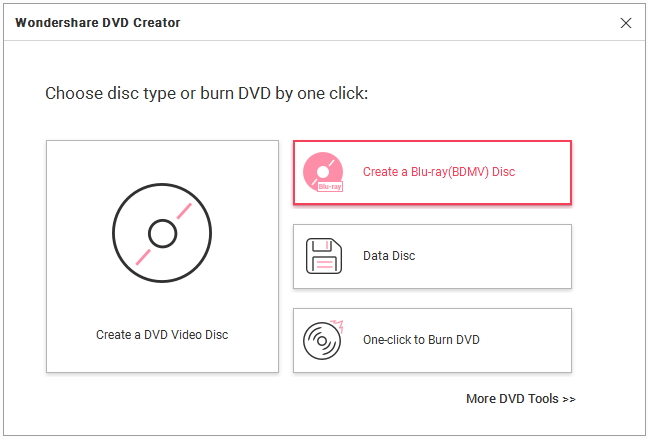
Passo 2 Importa Video da Masterizzare su Blu-ray
Ti troverai nell'interfaccia nella scheda Origine e clicca sull'icona " + " per aprire la finestra di ricerca e aggiungere i video che desideri. Puoi anche trascinare i file video presenti sul tuo computer per aggiungerli al programma e importarli.

Passo 3 Modifica Video Prima di Masterizzare su Blu-ray (Optional)
Se desideri fare regolazioni ai tuoi video Blu-ray, ti basterà cliccare l'icona a matita sulla miniatura per aprire la finestra di Video Editor, dove potrai tagliare, ritagliare e ruotare i tuoi video, o anche aggiungere effetti o sovrimpressioni ai video, modificare sottotitoli e molto altro.

Passo 4 Personalizza Menu Disco Blu-ray
Wondershare Blu-ray Video Creator fornisce oltre 100 modelli di menu gratuiti con temi da Viaggi a Famiglia e molti altri. Passa alla scheda Menu per scegliere il tuo modello preferito dal pannello di destra. Puoi modificare ulteriormente il menu del tuo disco Blu-ray cambiando immagine di sfondo o musica, modificando il nome del disco, creando altri capitoli e altro; ti basta cliccare sulle relative icone sulla finestra attiva per farlo.

Passo 5 Masterizza Video su disco Blu-ray
Prima di masterizzare i video su disco Blu-ray, puoi andare alla scheda Anteprima per controllare la tua creazione. Volendo, puoi tornare indietro e fare altri cambiamenti se non sei ancora soddisfatto.
Infine, clicca sulla scheda Masterizza e scegli Masterizza su disco per masterizzare i tuoi video su disco Blu-ray, oppure puoi scegliere l'opzione Salva come cartella BDMV per salvare i video Blu-ray sul tuo computer. Completa le Impostazioni di Masterizzazione che ti vengono richieste, come Etichetta Disco, Standard TV, mAtserizzatore, ecc. Infine, clicca sul pulsante Masterizza per avviare la masterizzazione del disco Blu-ray.

In pochi minuti, i tuoi video saranno masterizzati su disco Blu-ray e li potrai riprodurre su qualunque dispositivo, come TV, computer Mac e Windows e altri. Per essere sicuro di avere un disco Blu-ray con video di migliore qualità, puoi sempre seguire i passaggi e i consigli elencati sopra e scegliere Adatta a disco nel passaggio finale. Scarica Wondershare DVD Creator prova a creare un disco video Blu-ray.







